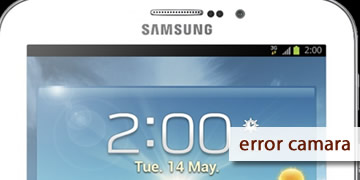Erro Câmera da Samsung Galaxy Tab 3
Índice de conteúdo
O que significa esse falha do tablet Samsung Galaxy Tab 3?
Você tem um Samsung Galaxy Tab 3 e está recebendo uma mensagem de erro irritante ao tentar abrir a câmera? Você está no lugar certo para tentar encontrar uma solução para esse problema. Esse problema que afeta seu tablet pode ter várias causas, mas hoje vamos guiá-lo passo a passo para resolvê-lo, falando sobre as causas do problema e também as soluções.
O erro da câmera em um Samsung Galaxy Tab 3 indica que há um problema com o aplicativo da câmera ou com o hardware da câmera. Isso pode impedir que a câmera seja aberta, que as fotos sejam tiradas corretamente ou que a qualidade das imagens seja muito ruim. Este problema tem solução, mas para entender como resolvê-lo, primeiro precisamos conhecer as causas que podem causá-lo:
- Problema com o aplicativo da câmera: O aplicativo da câmera pode estar falhando devido a um erro de software ou a um problema com o espaço de armazenamento do tablet.
- Sistema operacional Android desatualizado: Se o sistema operacional Android do tablet não estiver atualizado para a versão mais recente, pode haver problemas de compatibilidade com o aplicativo da câmera.
- Aplicativo de câmera de terceiros: Se você estiver usando um aplicativo de câmera de terceiros, esse aplicativo pode estar causando o problema. Portanto, você pode tentar outro aplicativo ou usar o nativo que vem com o Samsung Galaxy Tab.
- Problema com o hardware da câmera: A câmera do tablet pode estar suja, danificada ou com um problema técnico. Portanto, você provavelmente precisará desmontar o tablet para verificar ou deixar essa tarefa para um especialista.
Essas são as causas que fazem com que ocorra um erro de câmera em seu Samsung Galaxy Tab 3 ou em qualquer tablet que use o sistema operacional Android. Agora, vamos resolver esse problema!
Como posso consertar a falha da câmera do Samsung Galaxy Tab 3?
Vamos deixar aqui uma lista de possíveis soluções que você pode aplicar para resolver esse problema. Você só precisa seguir os passos exatamente como indicamos e pronto, organizamos por nível de dificuldade, do mais simples e fácil até o mais complicado:
- Reinicie o tablet para liberar a memória RAM e redefinir as funções que controlam a câmera: Um simples e rápido reinício do tablet pode resolver o problema. Não perdemos nada tentando, apenas alguns minutos do nosso tempo, então vamos fazer isso. O que você precisa fazer é desligar o tablet completamente, esperar alguns minutos e depois ligá-lo novamente. Uma vez que esteja ligado, abra novamente o aplicativo da câmera e verifique se o problema desapareceu. Caso o problema persista, por favor continue com os próximos passos que deixamos a seguir.
- Feche e reabra o aplicativo da câmera e restaure as configurações: Se o aplicativo da câmera travou ou está funcionando mal, você pode tentar fechá-lo e reabri-lo. Se isso não funcionar, então vamos tentar restaurar suas configurações. Para fazer isso, abra o aplicativo da câmera e selecione “Configurações”, depois selecione “Restaurar configurações” e toque no botão “Restaurar”. Lembre-se que este procedimento vai restaurar a câmera aos valores de fábrica, ou seja, se você tinha uma configuração específica para um tipo de foto, ela será perdida. Depois de fazer isso, verifique se o problema desapareceu.
- Limpe a lente da câmera do seu tablet para descartar que este seja o problema: A lente da câmera pode estar suja, o que pode causar que as fotos fiquem borradas ou distorcidas. Por favor, limpe a lente com um pano macio e seco, removendo todo tipo de poeira e sujeira que possa estar na câmera. Se você notar que a lente está muito suja, pode usar um cotonete ou um cotonete umedecido em álcool isopropílico. Depois de limpar a câmera e o tablet em geral, teste novamente se o erro desapareceu.
- Tente um aplicativo de câmera de terceiros caso o problema persista: Se o problema continuar, você pode tentar instalar um aplicativo de câmera de terceiros. Esses aplicativos são gratuitos e você pode encontrá-los na PlayStore. Pode experimentar alguns, mas recomendamos usar o GCam ou o OpenCamera, pois sabemos que são os mais confiáveis. Este procedimento ajudará a descartar se o problema é do aplicativo de câmera original da Samsung ou do hardware do tablet.
- Atualize o aplicativo da câmera do seu dispositivo Android: Se houver uma atualização disponível para o aplicativo da câmera, instale-a para descartar que o problema seja causado por uma versão específica afetada. Lembre-se que as últimas atualizações dos aplicativos corrigem bugs e falhas menores que as versões anteriores possam ter. Para fazer isso, vá à Play Store e selecione “Gerenciar dispositivo e apps”, depois toque na opção “Atualizações disponíveis” e procure o seu aplicativo da câmera. Depois de instalar a nova versão, reinicie o tablet e verifique se o erro desapareceu. Se o problema persistir, então teremos que atualizar o sistema operacional Android.
- Atualize o sistema operacional Android do seu tablet Samsung Galaxy Tab 3: Às vezes, quando os sistemas operacionais são atualizados, mudam a forma de como interagem com diversos aplicativos instalados, incluindo a câmera. É por isso que recomendamos manter seu sistema operacional atualizado e também todos os aplicativos que você usa no seu celular, incluindo, claro, a câmera. Para atualizar o sistema operacional, você só precisa se conectar a uma rede Wi-Fi estável e ter o telefone com bateria suficiente. Abra o aplicativo “Configurações” no seu tablet e procure e selecione a opção “Sobre o tablet” ou “Sobre o dispositivo”. Onde diz a versão do sistema operacional Android, toque lá e o dispositivo deve procurar automaticamente se há uma versão mais nova e estável disponível para instalar. Se houver uma atualização disponível, toque em “Baixar e instalar” e aguarde alguns minutos para que o processo termine. É importante não desligar o tablet e mantê-lo conectado para que a bateria não acabe, pois este processo pode demorar alguns minutos.
- Se o problema persistir, por favor revise todos os passos mencionados anteriormente: Se você já tentou todas as soluções anteriores e o problema persiste, é provável que o problema esteja em um componente interno do tablet. Se você acha que esse pode ser o seu caso, recomendamos ligar para o suporte técnico da Samsung para que um técnico qualificado verifique o tablet e faça os reparos necessários. No entanto, você pode fazer uma breve revisão de tudo o que descrevemos neste guia de dicas.
- Ligue para o suporte técnico da Samsung para uma revisão mais completa do seu tablet: Se você não se sente preparado para fazer esses reparos por conta própria, ou se o problema continuar após tentar todas as soluções anteriores, recomendamos ligar para o suporte técnico da Samsung ou para um serviço técnico de sua confiança para que possam revisar detalhadamente o seu Samsung Galaxy Tab 3. Eles têm as ferramentas adequadas para esse trabalho, além dos conhecimentos e peças necessárias para ajudá-lo com esse problema.
Em resumo, e para concluir por hoje, sabemos que o erro da câmera em um Samsung Galaxy Tab 3 pode ter várias causas, como um problema com o aplicativo da câmera, um problema com o hardware da câmera, um sistema operacional Android desatualizado ou um aplicativo de câmera de terceiros que não funciona bem. Para resolver esse problema, você deve seguir este guia de dicas que preparamos para você.
Isso é tudo! Lembre-se de que, se o problema se tornar muito difícil, você sempre pode contar com os especialistas do serviço técnico da Samsung ou com alguém de sua confiança. Boa sorte!